最近在写组会报告的ppt,有时候找东西需要在好多文件夹中来回换,找着找着就乱了套了。最少的时候开的资源管理器也有四个。
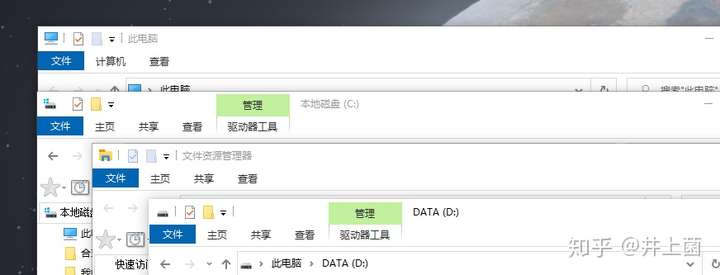
有时候多起来也有10个8个的,最后完全就乱了套了,我的老baby。我就想了一下,有没有什么办法可以让这些界面像浏览器一样,在一个界面里,就像下面这样:

我就可以轻轻一点,找到想要的文件夹,而不是在那里疯狂alt+tab或者鼠标移过去找文件夹。你还别说,还真给我找到了。它就是——QTTabBar,一个可以让看文件夹像浏览网页一样轻松的工具。那怎么获得它呢?这是一个开源免费的软件,最好的办法就是去官方下载,请点击阅读原文进入官网下载。下载完就直接安装就好了,一溜的下一步。
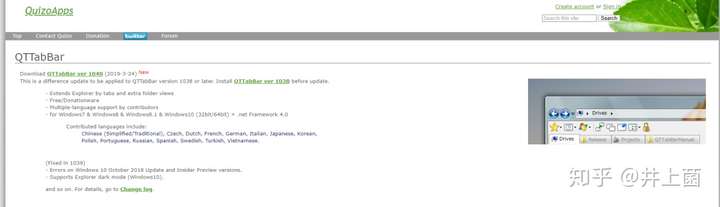
官网长这个样子
安装完成你可能就找不到它了,也不知道怎么打开,不要慌,这时候你打开资源管理器(文件夹)-查看-选项,将QTTabBar和QTTab Standard Buttons两项选择就可以了,如下图:
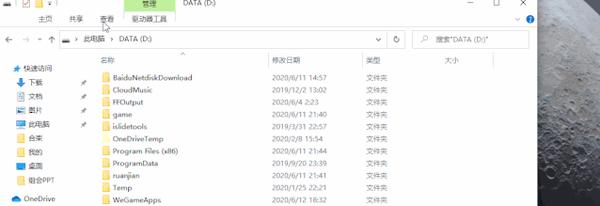
主要功能键(复制与删除图窗):

这样就可以像浏览网页一样浏览文件夹了,奈斯~
原文链接:https://www.w1ym.com/79742/,转载请注明出处~~~
评论0